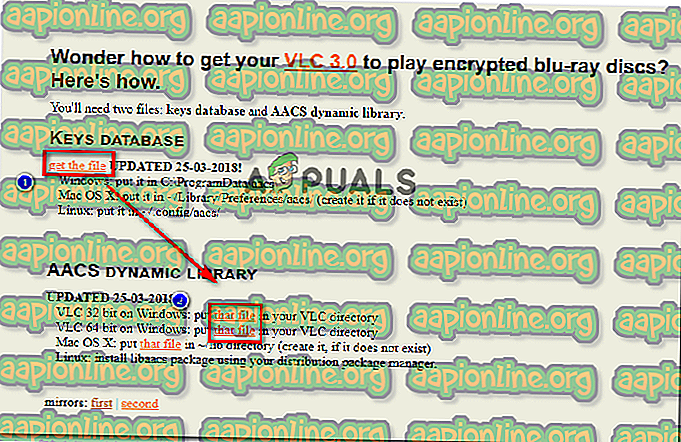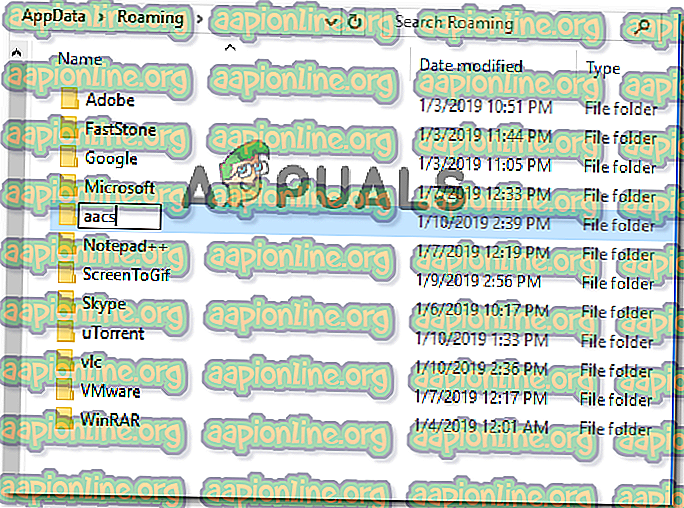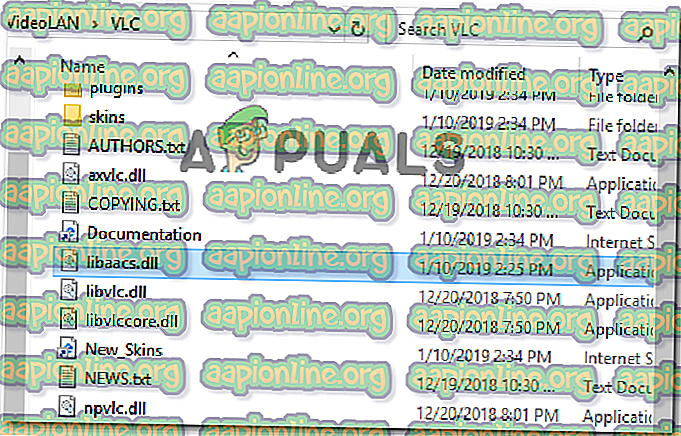Fix: Diese Blu-ray Disc benötigt eine Bibliothek für die AACS-Dekodierung
Einige Windows-Benutzer erhalten den Fehler "Diese Blu-Ray-Disc benötigt eine Bibliothek für die AACS-Dekodierung", wenn sie versuchen, eine Blu-Ray-Disk über den VLC-Media-Player abzuspielen. Das Problem ist nicht spezifisch für eine bestimmte Windows-Version, da es unter Windows 7, Windows 8 und Windows 10 auftreten soll. Außerdem wurde gemeldet, dass die Fehlermeldung bei mehreren VLC-Builds auftritt.

Was verursacht den Fehler "Diese Blu-ray-Disc benötigt eine Bibliothek für die AACS-Dekodierung"?
Wir haben dies untersucht, indem wir uns einige Methoden angesehen haben, mit denen andere Benutzer in einer ähnlichen Situation die Fehlermeldung erfolgreich behoben haben. Nach dem, was wir zusammengetragen haben, gibt es einige häufige Szenarien, die diese bestimmte Fehlermeldung auslösen:
- Blu-Ray -Disks sind durch AACS- und BD + -Technologien geschützt. Heutzutage sind die meisten kommerziellen Blu-Ray-Disks durch AACS- und BD + -Technologien geschützt. Aus diesem Grund reicht die Standardbibliothek libbluray nicht aus, um diese Datenträger abzuspielen . In diesem Szenario besteht die Lösung darin, die Bibliothek libaacs zu installieren.
- Die Datei "KeyDB.cfg" fehlt. Ein weiterer häufiger Grund, warum die Blue-Ray-Wiedergabe mit diesen Fehlern fehlschlägt, ist das Fehlen der Datei "KeyDB.cfg" auf Ihrem Computer. Diese Datei wird von der Bibliothek libaacs benötigt.
Wenn Sie Schwierigkeiten haben, diese bestimmte Fehlermeldung zu beheben, finden Sie in diesem Artikel mehrere Schritte, die andere Benutzer in einer ähnlichen Situation erfolgreich ausgeführt haben, um das Problem zu beheben.
So beheben Sie den Fehler "Diese Blu-Ray-Disc benötigt eine Bibliothek für die AACS-Dekodierung"
Ein paar Benutzer, denen der Fehler "Diese Blu-Ray-Disc benötigt eine Bibliothek für die AACS-Dekodierung" begegnet ist, haben es geschafft, VLC zum Abspielen von Blu-Ray-Disks zu bewegen, indem sie einige Bibliotheksdateien hinzugefügt haben, die von den AACs benötigt werden.
Das Verfahren ist größtenteils recht unkompliziert. Sie sollten keine Probleme haben, das Problem zu beheben, solange Sie die Anweisungen befolgen, die im Folgenden zum Schreiben angegeben sind. Folgendes müssen Sie tun:
Warnung: Bei der folgenden Vorgehensweise werden einige Dateien von einer Website ohne SSL-Zertifikat heruntergeladen. Obwohl wir die Dateien gescannt haben und keine Hinweise auf Malware gefunden haben, laden Sie sie auf eigenes Risiko herunter. Der VLC-Player ist ein Open-Source-Player mit vielen abgespaltenen Versionen, die nicht von seinen Entwicklern signiert sind.
- Besuchen Sie diesen Link ( hier ), gehen Sie zu Keys Database und klicken Sie auf Get the file, um die Datei KeyDB.cfg herunterzuladen. Wechseln Sie dann zum Abschnitt mit der AACS Dynamic-Bibliothek und klicken Sie auf den Hyperlink, der der von Ihnen verwendeten VLC-Version zugeordnet ist.
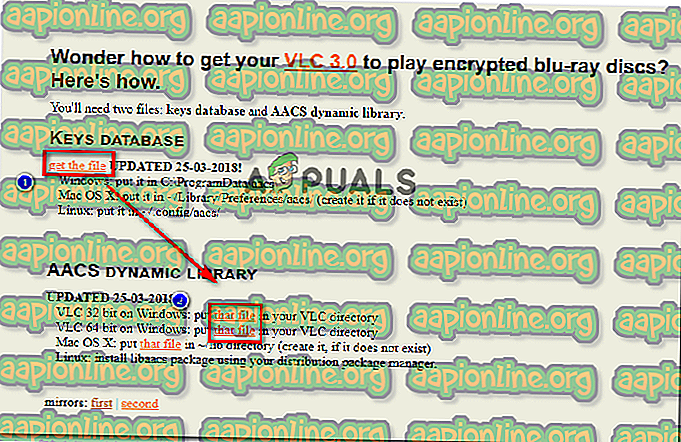
- Kopieren Sie die Datei KEYDB.cfg in Ihre Zwischenablage. Verwenden Sie dann den Datei-Explorer, um zu navigieren
- Drücken Sie die Windows-Taste + R, um ein Dialogfeld Ausführen zu öffnen. Geben Sie dann "% APPDATA% \" ein und drücken Sie die Eingabetaste, um den versteckten Ordner " Appdata " zu öffnen.

- Erstellen Sie im geöffneten Ordner einen neuen Ordner ( Rechtsklick> Neu> Ordner ) und nennen Sie ihn aacs .
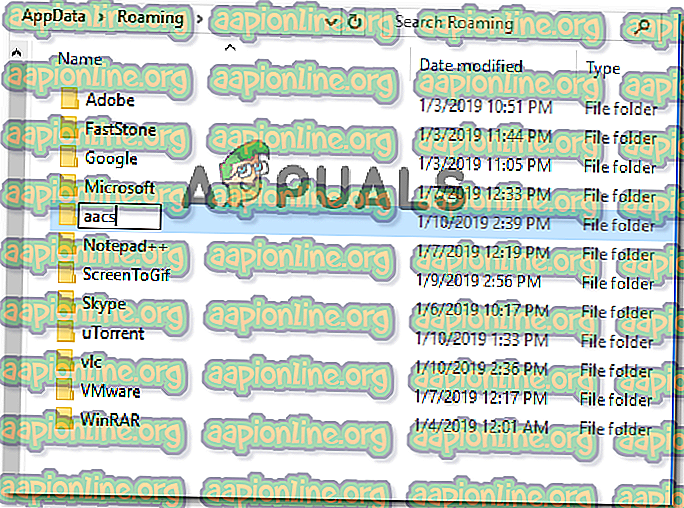
- Öffnen Sie den neu erstellten Ordner " aacs " und fügen Sie die zuvor in Schritt 2 kopierte Datei " KEYDB.cfg" ein .

- Navigieren Sie zu Ihrem Download-Ordner und kopieren Sie die Datei libaacs.dll in Ihre Zwischenablage.
- Verwenden Sie den Datei-Explorer, um zum Installationsverzeichnis von VLC zu navigieren und dort einzufügen. Der Standardspeicherort ist C: \ Programme \ VideoLAN \ VLC (64 Bit) oder C: \ Programme (x86) \ VideoLAN \ VLC (32 Bit).
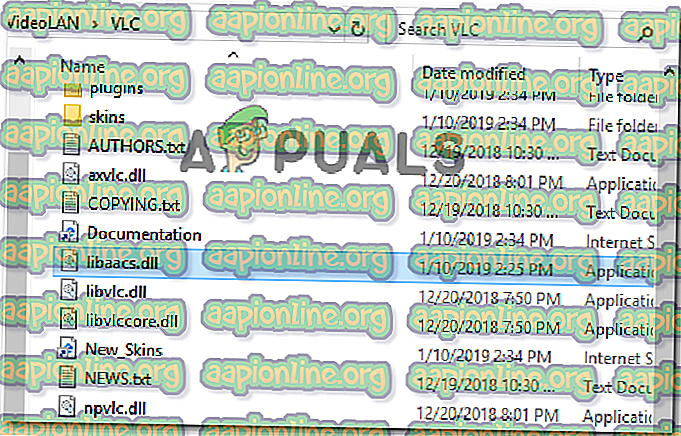
- Öffnen Sie VLC und öffnen Sie die Blu-Ray-Disk, die zuvor mit dem Befehl "Diese Blu-Ray-Disk benötigt eine Bibliothek für die AACS-Dekodierung" fehlerhaft war. Sie sollten nun in der Lage sein, Blu-Ray-Videos normal wiederzugeben.